Ingin mengoptimumkan kamera iPhone 16 Series anda untuk menghasilkan foto yang menakjubkan? Ketahui cara menjadikan setiap momen sebagai karya seni yang unik!
 |
Cara menyediakan kamera asas iPhone 16 Series.
Gunakan ciri "Gaya Fotografi" dengan berkesan .
Ciri "Gaya Fotografi" pada Siri iPhone 16 membolehkan anda menyesuaikan warna dan kontras sebelum mengambil gambar, menghasilkan foto unik yang memerlukan penyuntingan pasca yang minimum. Anda boleh memilih antara gaya seperti terang, kontras tinggi, hangat atau sejuk, bergantung pada mood dan konteks yang ingin anda ungkapkan. Untuk menggunakan ciri ini, hanya pergi ke Tetapan > Kamera > Gaya Fotografi , kemudian pilih gaya pilihan anda.
Perkara yang hebat ialah penyesuaian ini hanya mempengaruhi pemprosesan warna tanpa mengurangkan perincian atau kualiti imej. Berkat keupayaan untuk menyesuaikan gaya, anda boleh mencipta foto dengan sentuhan peribadi tanpa melalui langkah penyuntingan yang rumit.
Kawal pendedahan telefon anda.
Mengawal pendedahan pada Siri iPhone 16 adalah sangat mudah. Hanya ketik dan tahan skrin pada titik yang anda ingin fokuskan. Apabila kawasan fokus muncul, seret ikon matahari ke atas atau ke bawah untuk melaraskan kecerahan. Ini membolehkan anda meningkatkan atau mengurangkan jumlah cahaya secara aktif agar sesuai dengan pemandangan yang anda rakam.
Ambil perhatian bahawa pendedahan yang berlebihan boleh menyebabkan pendedahan berlebihan, terutamanya semasa merakam dalam persekitaran cahaya terang seperti di luar rumah. Oleh itu, pelarasan adalah perlu untuk memastikan butiran dalam imej adalah jelas dan tidak hilang di kawasan terang dan gelap.
Kawal Nisbah Aspek pada telefon anda.
Untuk menukar nisbah aspek, cuma buka aplikasi Kamera, ketik ikon anak panah menghala ke atas di tengah-tengah tepi atas skrin. Kemudian, pilih pilihan nisbah aspek dan laraskan mengikut citarasa anda.
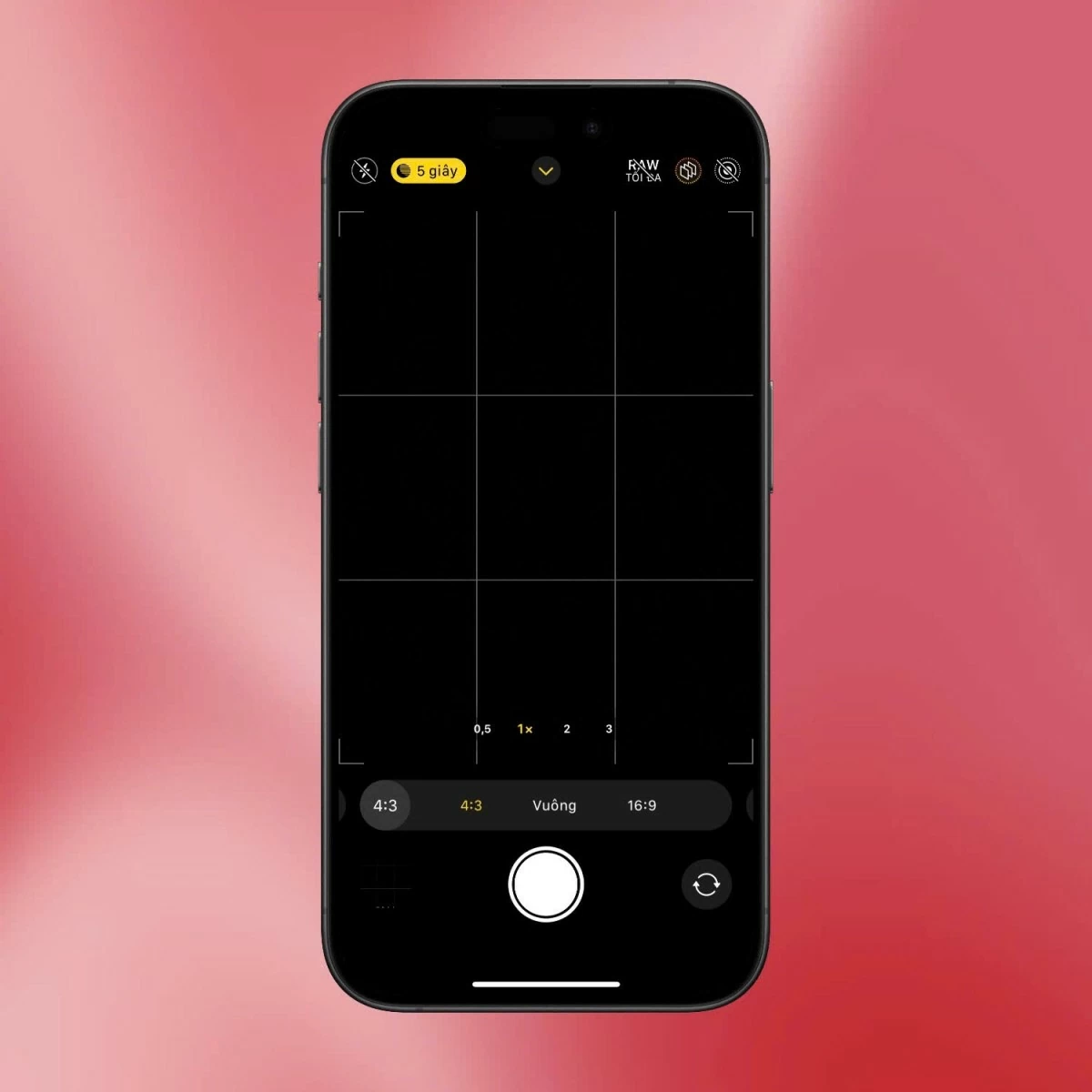 |
Melaraskan nisbah aspek adalah cara yang berkesan untuk mengoptimumkan komposisi untuk pelbagai jenis foto. Pada Siri iPhone 16, anda boleh memilih antara pilihan seperti 4:3, 16:9 atau 1:1 terus dalam antara muka kamera. Nisbah 4:3 biasanya digunakan untuk fotografi harian, memberikan bingkai yang lebih standard dan semula jadi. Sebaliknya, jika anda ingin menekankan lebar, nisbah 16:9 sesuai untuk foto landskap luar atau ruang yang besar. Bergantung pada tujuan dan jenis foto anda, anda boleh melaraskan nisbah aspek untuk mencipta imej yang menyenangkan dari segi estetika.
Manfaatkan Foto Langsung dan Mod Potret sepenuhnya.
Live Photos membolehkan anda merakam detik-detik menarik tanpa perlu risau tentang kehilangan. Apabila ciri ini diaktifkan, setiap foto akan menyimpan klip video pendek sebelum dan selepas penggambaran, mewujudkan kesan animasi yang meriah. Anda boleh mengaktifkan Live Photos dengan mudah dengan mengetik ikon bulat di sudut kiri atas antara muka kamera untuk mengalami ciri menyeronokkan ini.
Selain itu, mod Potret merupakan alat yang hebat untuk menonjolkan subjek dalam foto. Dengan mengaburkan latar belakang, mod ini mewujudkan kedalaman dalam imej dan menarik perhatian kepada subjek utama. Anda juga boleh melaraskan tahap kabur latar belakang dengan menukar apertur maya, membantu mencipta potret yang kelihatan profesional terus pada iPhone anda.
Tetapkan imej kepada format ProRAW.
Untuk merakam foto berkualiti tinggi dan memudahkan penyuntingan kemudian, anda boleh mendayakan mod Apple ProRAW pada Siri iPhone 16. Hanya pergi ke Tetapan, pilih Kamera, kemudian Format dan hidupkan Kawalan ProRAW & Resolusi. Fail RAW mengekalkan lebih banyak perincian daripada format JPEG, membolehkan anda mengedit foto dengan tepat tanpa kehilangan maklumat penting.
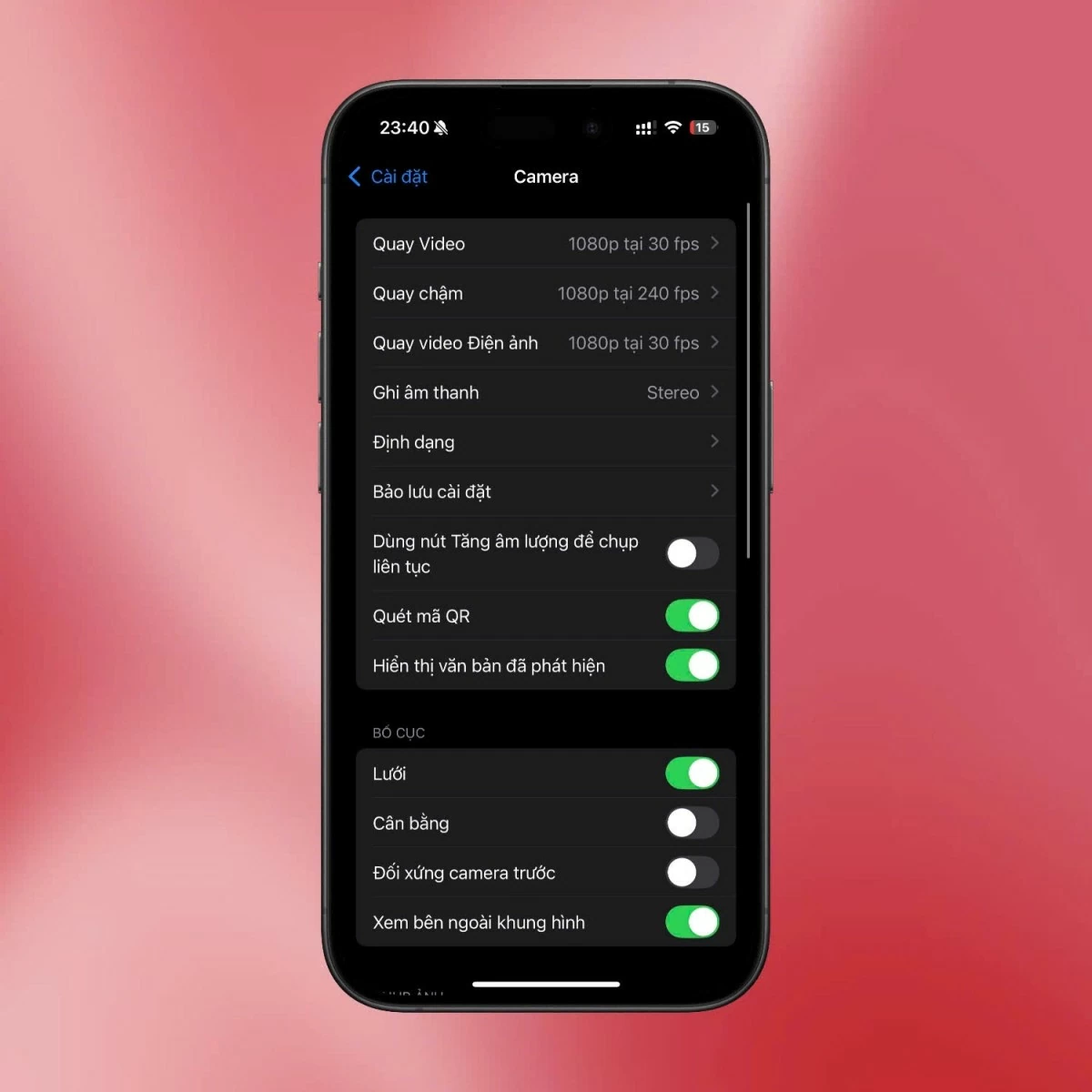 |
ProRAW ialah pilihan yang tepat apabila anda ingin melaraskan warna, kontras atau elemen lain selepas penggambaran, sambil mengekalkan kualiti imej maksimum. Ia merupakan alat yang hebat yang membantu anda menjadi lebih kreatif dan bekerja dengan foto dengan lebih profesional.
Kawalan Grid
Mengaktifkan Grid pada kamera Siri iPhone 16 akan membantu anda menggubah foto anda dengan lebih tepat. Untuk mengaktifkan ciri ini, pergi ke Tetapan > Kamera dan hidupkan Grid. Grid akan membahagikan bingkai kepada beberapa bahagian, membolehkan anda menggunakan peraturan pertiga untuk meletakkan subjek pada kedudukan yang menonjol dalam bingkai, mewujudkan keseimbangan dan daya tarikan visual dalam foto anda.
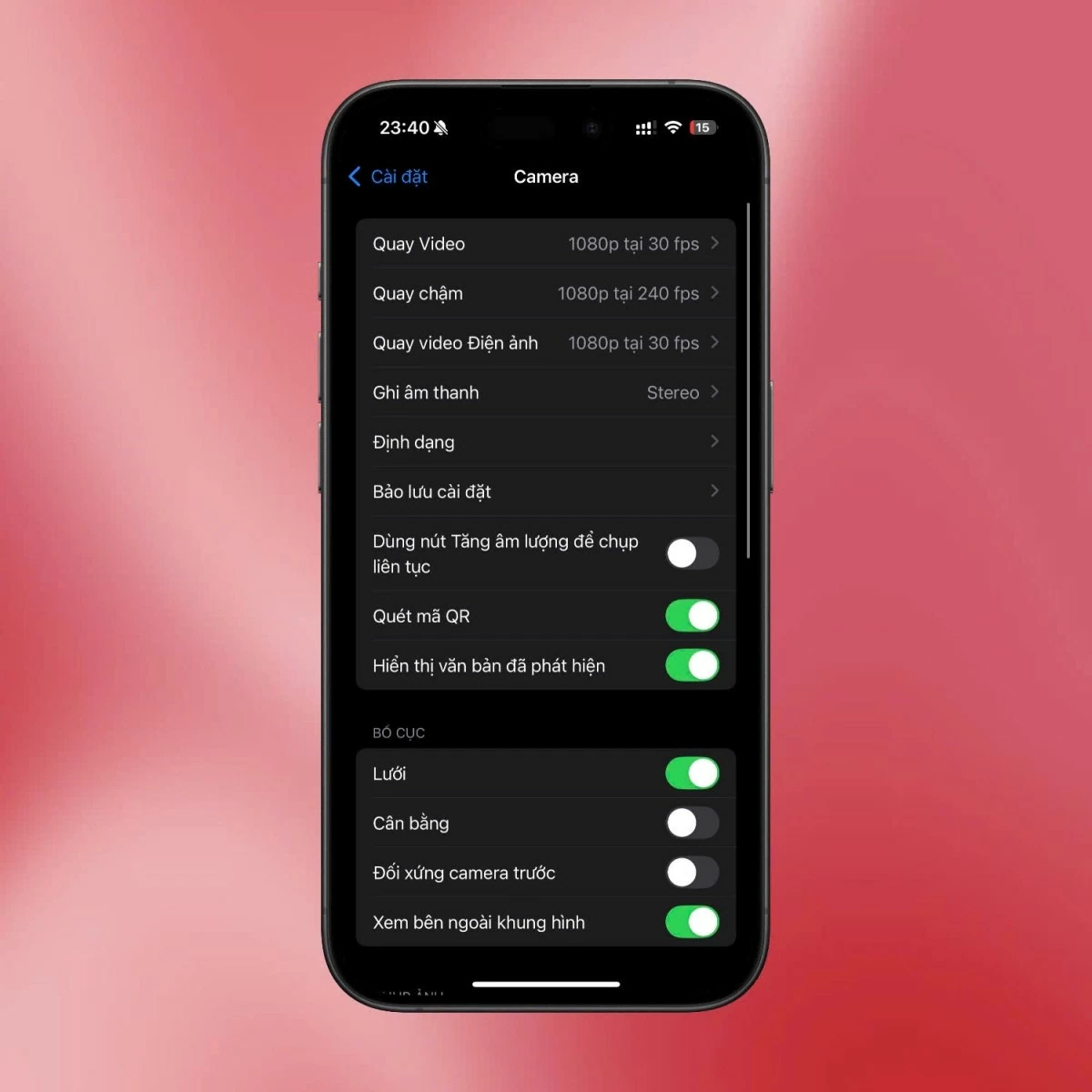 |
Alat ini amat berguna semasa merakam landskap, seni bina atau apabila anda perlu menyelaraskan elemen dalam foto anda untuk mewujudkan keharmonian. Menggunakan grid bukan sahaja meningkatkan komposisi foto tetapi juga membantu anda mengasah kemahiran pemerhatian anda dan menyusun elemen dalam bingkai dengan lebih profesional.
Ini adalah tetapan kamera asas untuk Siri iPhone 16 bagi membantu anda menghasilkan foto yang lebih baik. Jangan lupa untuk berlatih secara berkala bagi membiasakan diri dengan ciri-cirinya dan meningkatkan kemahiran fotografi anda!
[iklan_2]
Sumber



![[Foto] Perdana Menteri Pham Minh Chinh menghadiri Persidangan Pelaksanaan Tugasan bagi Sektor Industri dan Perdagangan 2026](/_next/image?url=https%3A%2F%2Fvphoto.vietnam.vn%2Fthumb%2F1200x675%2Fvietnam%2Fresource%2FIMAGE%2F2025%2F12%2F19%2F1766159500458_ndo_br_shared31-jpg.webp&w=3840&q=75)
















































































































Komen (0)